Đăng nhập Skype bằng Facebook, vào nick chat Skype bằng tài khoản Face
Ở bài trước chúng tôi đã hướng dẫn các bạn cách tạo tài khoản skype, còn trong bài viết này chúng tôi sẽ hướng dẫn các bạn cách có thể sử dụng tài khoản Facebook để đăng nhập vào Skype, các bạn cùng tham khảo nhé.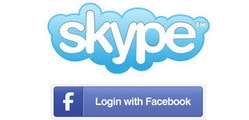 Đăng nhập Skype bằng Facebook, vào nick chat Skype bằng tài khoản FacebookCác bạn nên sử dụng phiên bản mới nhất của SkypeBước 1: Sau khi cài đặt Skype thành công trên máy tính, bạn khởi động ứng dụng lên và click vào Sign in with a different account
Đăng nhập Skype bằng Facebook, vào nick chat Skype bằng tài khoản FacebookCác bạn nên sử dụng phiên bản mới nhất của SkypeBước 1: Sau khi cài đặt Skype thành công trên máy tính, bạn khởi động ứng dụng lên và click vào Sign in with a different account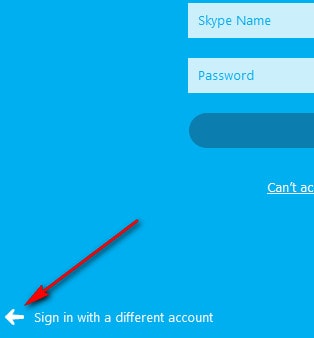 Bước 2: Click chọn Sign in with facebook
Bước 2: Click chọn Sign in with facebook Bước 3: Tại đây bạn sử dụng tài khoản facebook của mình để đăng nhập sau đó click chọn “Đăng nhập“
Bước 3: Tại đây bạn sử dụng tài khoản facebook của mình để đăng nhập sau đó click chọn “Đăng nhập“ Bước 4: Tại đây bạn thực hiện một số bước để thiết lập, click Continue để tiếp tục
Bước 4: Tại đây bạn thực hiện một số bước để thiết lập, click Continue để tiếp tục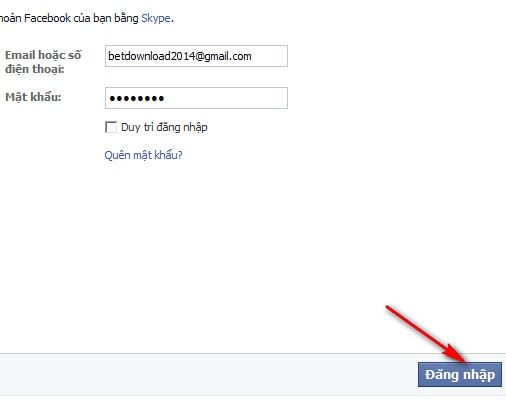 Bước 5: Đặt ảnh đại diện, avatar. Click Browse… để tải ảnh lên từ máy tính hoặc cũng có thể click Take a picture để tạo avatar nếu máy bạn có Webcam.
Bước 5: Đặt ảnh đại diện, avatar. Click Browse… để tải ảnh lên từ máy tính hoặc cũng có thể click Take a picture để tạo avatar nếu máy bạn có Webcam.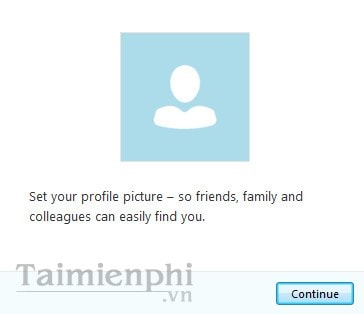 Bước 6: Sau khi đã lựa chọn được hình đại diện, bạn chỉnh kích thước cho phù hợp và chọn Use this picture để tiếp tục.
Bước 6: Sau khi đã lựa chọn được hình đại diện, bạn chỉnh kích thước cho phù hợp và chọn Use this picture để tiếp tục.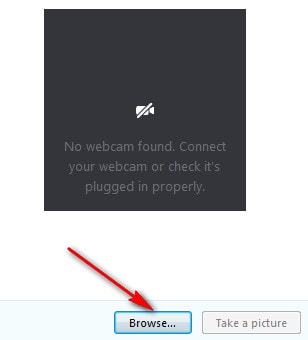 Bước 7: Tại đây click Srart using Skype để bắt đầu sử dụng
Bước 7: Tại đây click Srart using Skype để bắt đầu sử dụng
Tới đây, các bạn đã kết thúc quá trình đăng nhập Skype bằng Facebook. Và tại đây bạn có thể thoải mái chat với bạn bè bằng tài khoản facebook của mình trên skype.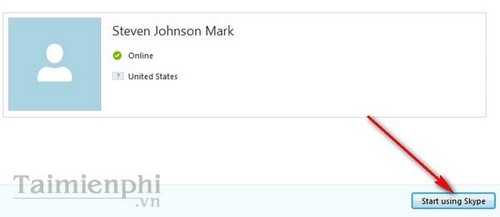
Trên đây chúng tôi đã hướng dẫn các bạn đăng nhập skype bằng facebook để trò chuyện cùng bạn bè rồi đó. Sau khi đăng nhập vào Skype, các bạn có thể chat nhiều nick Skype trên cùng một máy tính
- Share CrocoBlock key trọn đời Download Crocoblock Free
- Cung cấp tài khoản nghe nhạc đỉnh cao Tidal Hifi – chất lượng âm thanh Master cho anh em mê nhạc.
- 9 bước hack like fanpage miễn phí nhanh nhất 2022
- Lỗi Flash plugin failed to load Adobe Flash Player trên trình duyệt Ch
- Adobe illustrator CC 2018 portable 32/64 bit download – Portable Appz
- Top 10 quán cafe tổ chức sinh nhật cho 2 người lãng mạn
- Hướng dẫn bật tiết kiệm dữ liệu Samsung Galaxy J7 Plus nhanh nhất – friend.com.vn
Bài viết cùng chủ đề:
-
HƯỚNG DẪN CÀI ĐẶT SOLIDWORKS 2014 | DẠY SOLIDWORKS
-
Việc làm thêm tại nhà: 8 website làm online uy tín không cần vốn
-
Máy khoan vặn vít dùng pin Bosch GSR 1000 10.8V – Giới thiệu
-
Top 5 sạc dự phòng tốt nhất – chất lượng giá rẻ năm 2018 – Tin tức máy chiếu
-
Vsmart Joy 4 (6GB/64GB) | Giảm ngay 700.000đ
-
Hill Climb Racing 2 Mod Apk 1.46.2 (Unlimited money) Download
-
Cách khắc phục không vào được máy khác trong mạng lan win 7 win 10
-
Samsung Galaxy S6 Edge Plus Chính hãng | Thegioididong.com
-
Tải game Nhất Nhì Ba game đánh bài Online giải trí trực tuyến – 8CHIASE.COM
-
Chọn màu xe hợp mệnh tuổi | OSUNO – KHÓA CHỐNG TRỘM OSUNO
-
Trung tâm tiếng Anh Ocean có tốt không? Có nên học không?
-
Cách kiểm tra thời gian sử dụng Windows – QuanTriMang.com
-
Top 5 ứng dụng tải phim Hot nên cài đặt cho điện thoại iPhone
-
[REMUX] Tổng hợp link tải phim Doremon 2006 – 2019 (lồng tiếng)
-
Làm Hồng Vùng Kín hiệu quả với dầu dừa | Eri International
-
Cách sửa tivi Samsung không xem được youtube thành công 100%











